🧩Text

// Some code
Text('Hi')Размер шрифта с использованием textScaleFactor
Есть два способа настроить размер шрифта: с помощью textScaleFactor в текстовом виджете или с помощью класса TextStyle, который будет рассмотрен в последней части. Атрибут textScaleFactor принимает двойное значение, которое рассматривается как коэффициент масштабирования, и масштабирует текст следующим образом.

Цвет текста
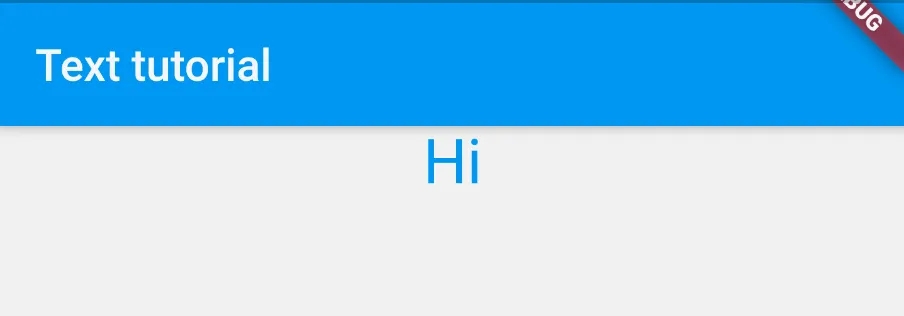
В Flutter виджет Text используется для отображения текста на экране. Он предоставляет множество настроек для управления стилем, выравниванием и поведением текста. Давайте рассмотрим все основные настройки Text и простыми словами объясним, что они делают.
Что такое Text
TextText — это базовый виджет в Flutter, который используется для отображения текста на экране. Он позволяет легко показывать строки текста с различными стилями и форматированием. Подумайте о Text как о карандаше, который вы используете, чтобы написать что-то на листе бумаги — он позволяет вам представлять текст визуально в вашем приложении.
Пример использования
В этом примере мы создадим простой текстовый виджет, который отображает строку.
Как работает код
Scaffold — это основа для нашего интерфейса, как холст для художника.
AppBar — верхняя панель, где написано название приложения.
Text — основной виджет, который отображает текст.
TextStyle — используется для задания стиля текста, например, его размера, цвета и начертания.
Все настройки Text
Textdata
Описание: Основной текст, который будет отображаться. Это строка текста.
Пример:
Применение: Определяет содержимое, которое будет отображаться пользователю.
style
Описание: Определяет стиль текста, такой как размер, цвет и шрифт.
Пример:
Применение: Позволяет настроить внешний вид текста в
Text.
textAlign
Описание: Указывает, как текст будет выровнен внутри виджета. Может быть
TextAlign.left,TextAlign.center,TextAlign.rightи другие.Пример:
Применение: Полезно для управления горизонтальным выравниванием текста.
maxLines
Описание: Ограничивает количество строк, которые может занимать текст.
Пример:
Применение: Полезно для ограничения текста в определенном пространстве.
overflow
Описание: Определяет, как обрабатывать текст, который выходит за пределы виджета. Может быть
TextOverflow.clip,TextOverflow.ellipsisи другие.Пример:
Применение: Используется для управления поведением текста, когда он слишком длинный для доступного пространства.
softWrap
Описание: Указывает, нужно ли переносить текст на следующую строку, если он выходит за пределы виджета.
Пример:
Применение: Полезно для управления тем, как текст отображается в разных условиях.
textScaleFactor
Описание: Указывает, насколько текст будет увеличен или уменьшен в зависимости от настроек доступности.
Пример:
Применение: Позволяет контролировать масштаб текста для лучшей доступности.
locale
Описание: Указывает локаль, используемую для форматирования текста.
Пример:
Применение: Полезно для поддержки различных языков и форматов текста.
semanticsLabel
Описание: Задает текст для вспомогательных технологий, таких как экранные читалки.
Пример:
Применение: Помогает сделать ваше приложение более доступным для людей с ограниченными возможностями.
Итог
Text — это основной инструмент для отображения текста в Flutter. Он позволяет настраивать внешний вид текста с помощью различных стилей и свойств. Используйте Text, чтобы легко отображать текстовые строки в вашем приложении и делать его более информативным и визуально привлекательным.
Last updated